Prijavite se s lokalnim računom umjesto opcije koja nedostaje u sustavu Windows 11/10
Za najbolje iskustvo u sustavu Windows 11(Windows 11) ili Windows 10 , preporučuje se da ste prijavljeni na svoje računalo s Microsoftovim računom . Iako(Albeit) , ponekad iz jednog ili drugog razloga, možda ćete se htjeti prijaviti na svoje računalo s lokalnim korisničkim računom – kada to želite, možda ćete primijetiti da nedostaje opcija Prijava s lokalnim računom . (Sign in with local account instead)Stoga ćemo vas u današnjem postu provesti kroz korake koje možete poduzeti da vratite ovu opciju. Ovaj bi vam post također mogao pomoći ako vidite poruku Postavi s lokalnim računom(Set up with local account instead) ili umjesto toga Prijavite se s Microsoftovim računom(Sign in with Microsoft account instead) ili ako se prijavite bez Microsoft računa(Sign in without a Microsoft account)opcija nedostaje.
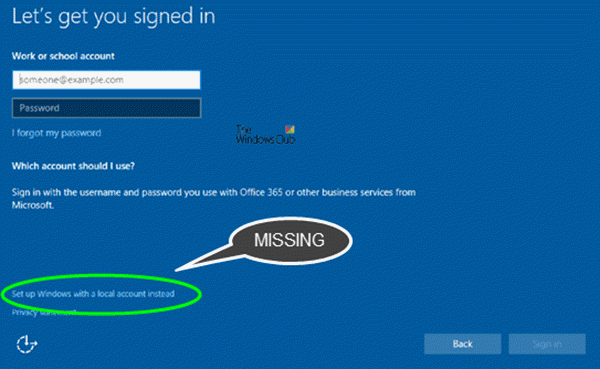
Nedostaje opcija za prijavu s lokalnim računom
Kako učinkovito riješiti ovaj problem ovisi o dva scenarija.
Prvo, morat ćete otvoriti Upravljačku ploču naprednih korisničkih računa(Advanced User Accounts Control Panel) da provjerite postoji li lokalni(Local) korisnički račun ili ne. Evo kako:
- Pritisnite tipku Windows + R.
- U dijaloškom okviru Pokreni upišite netplwiz i pritisnite tipku Enter.
- Dobit ćete izlaz kao što je prikazano u nastavku.
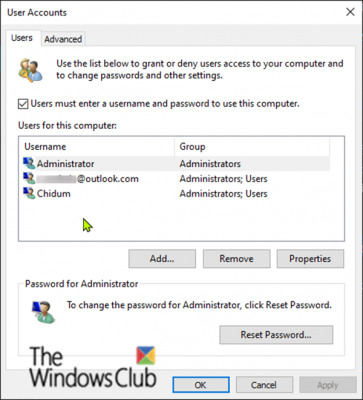
Kao što možete vidjeti gore, imam tri navedena korisnička računa; prvi je ugrađeni administratorski(Administrator) račun, drugi je Microsoftov račun(Microsoft Account) , a treći je lokalni račun(Account) .
Scenarij 1(Scenario 1)
Dakle, s obzirom na problem, imamo pri ruci ako je lokalni korisnički račun(Local User Account) naveden, ali opcija " Prijavite se s lokalnim računom umjesto toga(Sign in with local account instead) " nedostaje, onda je vjerojatno slučaj oštećenih datoteka sustava Windows - u tom slučaju ćete morate pokušati SFC/DISM skeniranje. Učinite sljedeće:
Kopirajte i zalijepite donju naredbu u Notepad .
@echo off date /t & time /t echo Dism /Online /Cleanup-Image /StartComponentCleanup Dism /Online /Cleanup-Image /StartComponentCleanup echo ... date /t & time /t echo Dism /Online /Cleanup-Image /RestoreHealth Dism /Online /Cleanup-Image /RestoreHealth echo ... date /t & time /t echo SFC /scannow SFC /scannow date /t & time /t pause
Spremite datoteku s imenom i dodajte ekstenziju datoteke .bat – npr.; SFC_DISM_scan.bat
Uzastopno pokrenite batch datoteku s administratorskim povlasticama (desnom tipkom miša kliknite spremljenu datoteku i odaberite Pokreni kao administrator(Run as Administrator) iz kontekstnog izbornika) sve dok ne prijavi pogreške – u tom trenutku sada možete ponovno pokrenuti svoje računalo i vidjeti je li opcija vraćena.
Ako opcija "Umjesto toga se prijavite s lokalnim računom" još uvijek nije dostupna, tada možete izvršiti nadogradnju za popravak sustava Windows na mjestu . Ovaj postupak će zadržati sve vaše instalirane aplikacije, personalizirane postavke i osobne datoteke/dokumente – ali će sve oštećene datoteke sustava zamijeniti novim kopijama.
Scenarij 2(Scenario 2)
U slučaju da lokalni korisnički račun(Local User Account) nije naveden u apletu Korisnički (User) računi(Accounts) , to znači da račun nije kreiran. Dakle, morat ćete stvoriti lokalni korisnički račun . Alternativno, možete stvoriti novi lokalni korisnički račun(Local User Account) u sustavu Windows 10(Windows 10) putem konzole za dodavanje računala .(Computer Management)
Evo kako:
- Desnom tipkom miša kliknite Start i odaberite Upravljanje računalom(Computer Management) .
- U prozoru kliknite ševron na Lokalni korisnici i grupe(Local Users and Groups) da biste sažimali odjeljak. Kliknite Korisnici(Users) .
- Sada desnom tipkom miša kliknite srednji stupac i odaberite Novi korisnik(New User) .

- Slijedite upute na zaslonu kako biste pružili podatke o novom korisniku.
- Kada završite, ponovno pokrenite računalo.
Opcija "Umjesto toga se prijavite pomoću lokalnog računa" sada bi trebala biti dostupna i možete se prijaviti pomoću novostvorenog lokalnog korisničkog računa(Local User Account) .
That’s it, folks. Hope this helps!
Related posts
Automatski izbrišite stare korisničke profile i datoteke u sustavu Windows 11/10
Stvorite račun lokalnog administratora u sustavu Windows 11/10 pomoću CMD-a
Napravite prečac na radnoj površini za promjenu korisničkih računa u sustavu Windows 11/10
Kako izbrisati ugrađeni administratorski račun u sustavu Windows 11/10
Kako stvoriti lokalni korisnički račun pomoću PowerShell-a u sustavu Windows 11/10
Promijenite primarnu adresu e-pošte Microsoft računa za Windows 11/10
Kako prikazati okno s detaljima u File Exploreru u sustavu Windows 11/10
Kako provjeriti imate li administratorska prava na Windows 11/10
Dodajte mapu korisničkog profila u navigacijsko okno u File Exploreru
Windows se nije mogao povezati s uslugom ProfSVC
Kako instalirati Windows 11 s lokalnim računom
Kako provjeriti zapisnik o isključivanju i pokretanju u sustavu Windows 11/10
Kako premjestiti korisnički profil na drugo novo Windows računalo
Kako onemogućiti ili omogućiti ugrađeni administratorski račun u sustavu Windows 11/10
Nemojte prijavljivati korisnike s privremenim profilima u sustavu Windows 10
Kako koristiti alate ugrađene u Charmap i Eudcedit u sustavu Windows 11/10
Kako ukloniti lozinku Defaultuser0 u sustavu Windows 11/10
Kako vratiti izbrisani profil korisničkog računa u sustavu Windows 11/10
Nema gumba Ukloni za Microsoftov račun u sustavu Windows 11/10
Kako popraviti oštećeni korisnički profil u sustavu Windows 11/10
